Dodaj zarządzanie energią łącza AHCI
Jak dodać zarządzanie energią AHCI Link — adaptacja do opcji zasilania w systemie Windows 10?
Zarządzanie energią łącza AHCI konfiguruje tryb zarządzania energią łącza dla dysków i urządzeń pamięci masowej podłączonych do systemu za pośrednictwem interfejsu AHCI. Parametr „AHCI Link Power Management - Adaptive” umożliwia ustawienie okresu bezczynności łącza AHCI, zanim łącze zostanie przechodzi w stan uśpienia, gdy zarządzanie energią inicjowane przez hosta (HIPM) lub zarządzanie energią inicjowane przez urządzenie (DIPM) jest włączony. Oto jak skonfigurować tę opcję w systemie Windows 10.
Reklama
Opcja Zarządzanie energią łącza AHCI jest dostępny w systemie Windows 7 i nowszych wersjach systemu Windows.

W zależności od sprzętu można go przełączyć w jeden z następujących trybów.
- Aktywny - Ani HIPM, ani DIPM nie są dozwolone. Zarządzanie energią łącza jest wyłączone.
- HIPM - Można używać tylko zarządzania energią łącza inicjowanego przez hosta.
- DIPM - Można używać tylko funkcji Device Initiated Link Power Management.
- HIPM + DIPM. Można stosować zarówno HIPM, jak i DIPM.
- Najniższy - Można aktywować HIPM, DIPM i DEVSLP. DevSlp lub DevSleep (czasami określane jako uśpienie urządzenia lub SATA DEVSLP) to funkcja niektórych dysków SATA urządzenia, które pozwalają im przejść w tryb „uśpienia urządzenia” o niskim poborze mocy po wysłaniu odpowiedniego sygnał.
Domyślnie jest ukryty w Opcjach zasilania, więc możesz go włączyć zgodnie z opisem w artykule
Dodaj zarządzanie energią AHCI Link do opcji zasilania w systemie Windows
Gdy to zrobisz, możesz dostroić funkcję AHCI Link Power Management. Można to zrobić za pomocą jeszcze jednej ukrytej opcji, Dodaj AHCI Link Power Management - Adaptive.

Możesz go dodać lub usunąć z Opcji zasilania, używając dostrojenia rejestru lub powercfg. W tym artykule omówimy obie metody.
Aby dodać zarządzanie energią AHCI Link do opcji zasilania w systemie Windows 10,
- Otwórz i wiersz polecenia z podwyższonym poziomem uprawnień.
- Dodaj Typ lub skopiuj i wklej następujące polecenie:
powercfg -atrybuty SUB_DISK dab60367-53fe-4fbc-825e-521d069d2456 -ATTRIB_HIDE.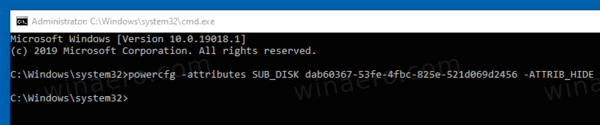
- Adaptacyjne zarządzanie energią łącza AHCI jest już dostępny w Aplet opcji zasilania.
- Aby cofnąć zmianę, użyj następującego polecenia:
powercfg -atrybuty SUB_DISK dab60367-53fe-4fbc-825e-521d069d2456 + ATTRIB_HIDE.
Skończyłeś. Na poniższym zrzucie ekranu opcja AHCI Link Power Management - Adaptive tododano do Opcji zasilania.

Jeśli masz laptopa, będziesz mógł ustawić ten parametr indywidualnie na baterii i po podłączeniu.
Wartość oznacza liczbę milisekund. Minimalna wartość to 0 (Używaj tylko stanu częściowego). Maksymalna wartość to 300 000 milisekund (5 minut). Wartość domyślna to 100 milisekund.
Alternatywnie możesz zastosować ulepszenie rejestru.
Dodaj rezerwowy poziom baterii do opcji zasilania w rejestrze
- Otwórz Edytor rejestru.
- Przejdź do następującego klucza:
HKEY_LOCAL_MACHINE\SYSTEM\CurrentControlSet\Control\Power\PowerSettings\0012ee47-9041-4b5d-9b77-535fba8b1442\dab60367-53fe-4fbc-825e-521d069d2456
Wskazówka: możesz uzyskać dostęp do dowolnego żądanego klucza rejestru jednym kliknięciem.
- W prawym okienku zmień Atrybuty 32-bitowa wartość DWORD na 0, aby ją włączyć. Zobacz poniższy zrzut ekranu:
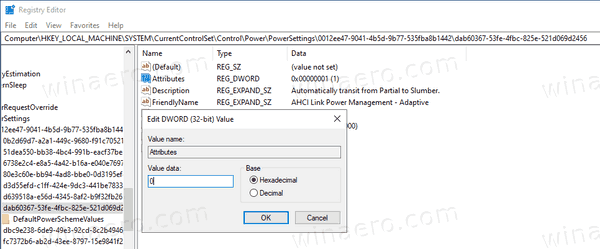
- Po wprowadzeniu tych zmian ustawienie pojawi się w Opcjach zasilania.
Gotowe!
Notatka: Aby usunąć dodaną opcję, ustaw wartość danych atrybutów na 1.
Wskazówka: możesz otwórz zaawansowane ustawienia planu zasilania bezpośrednio w systemie Windows 10.
Aby zaoszczędzić czas, możesz pobrać te gotowe do użycia pliki rejestru:
Pobierz pliki rejestru
Otóż to.


